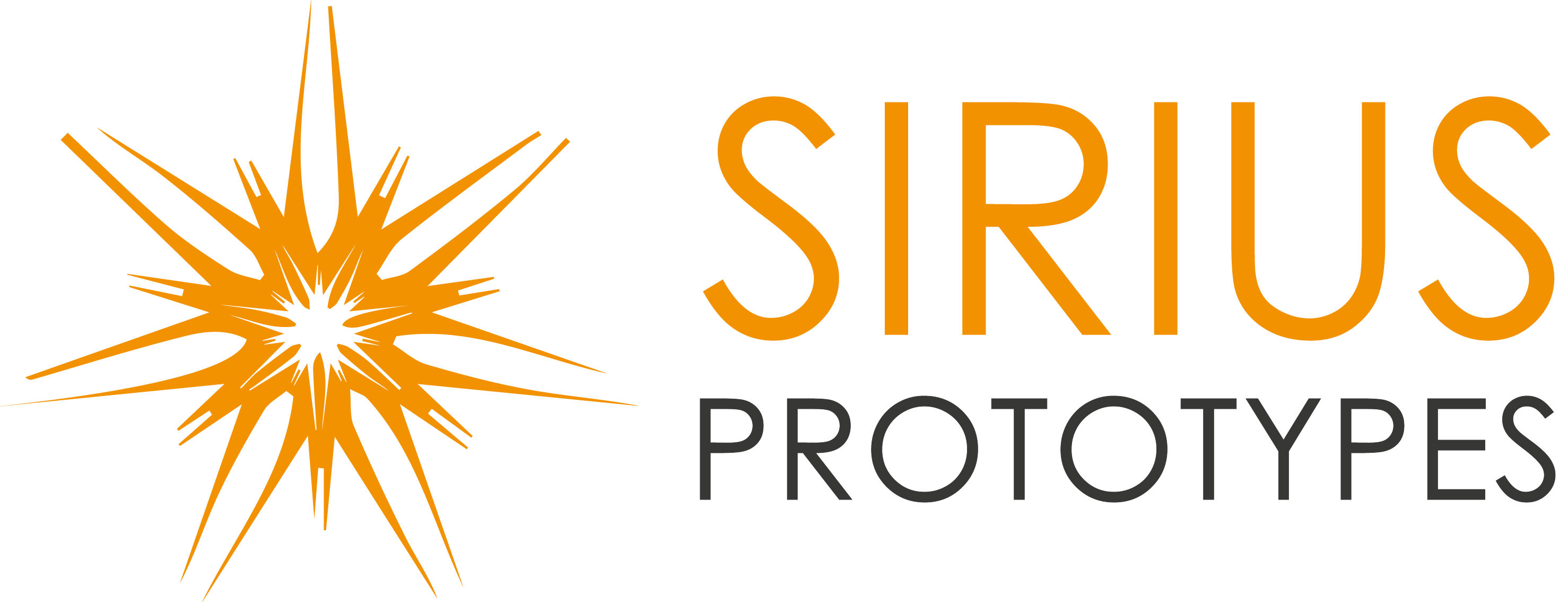En esta guía aprenderemos a reiniciar nuestra impresora para que vuelva a tener los valores de fabrica. Comencemos:
1- En el escritorio de nuestro ordenador, pulsaremos sobre el botón de windows y buscaremos el apartado de configuración (Icono de un engranaje). (Imagen 1)
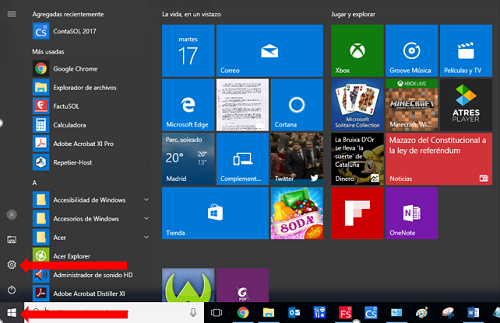
Imagen 1
2- Una vez dentro de la configuración pulsaremos sobre la opción «Ver dispositivos e impresoras» (Imagen 2)
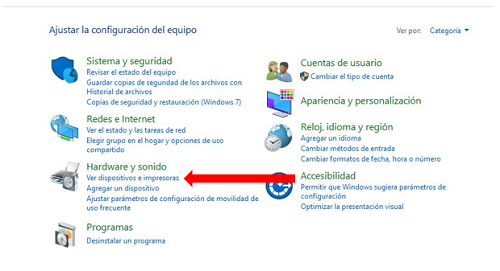
Imagen 2
3- Una vez dentro de la ventana de «Ver dispositivos e impresoras» tendremos que buscar nuestra impresora. Cuando la hayamos localizado la señalaremos y pulsaremos el botón derecho, lo cual abrirá un desplegable y pulsaremos sobre la opción «Propiedades de impresora» (Imagen 3)
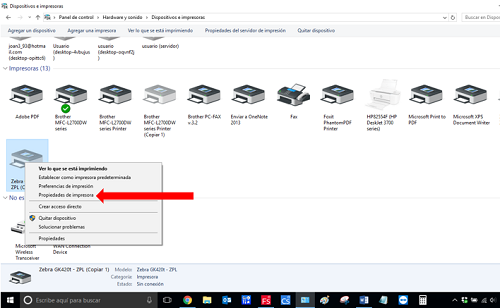
Imagen 3
4- Nos abrirá una nueva pestaña en la que tendremos que buscar la pestaña «Herramientas». (Imagen 4)
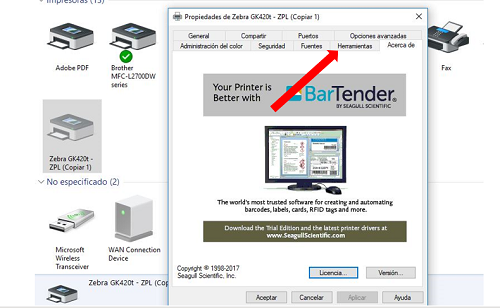
Imagen 4
5- Una vez abierta la nueva ventana, buscaremos la opción «Acción», pincharemos y en el desplegable que aparecerá pulsamos sobre la opción «Reiniciar Impresora» (Imagen 5). Tras esto, la luz de la impresora parpadeará unos segundos cambiando entre rojo, naranja y verde y volverá a su configuración de fabrica.
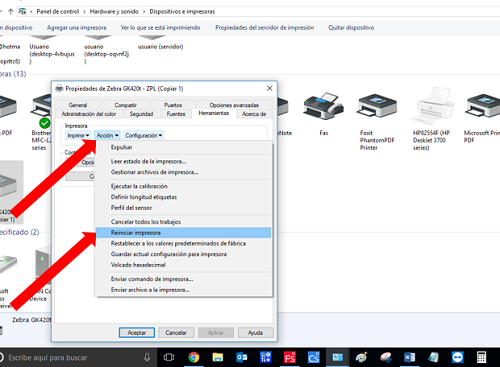
Imagen 5
Observaciones: Al reiniciar la impresora se perderá toda la información guardada en los drivers de la misma y habrá que volverla a configurar con los parámetros necesarios para nuestra etiqueta.
Comprobado en impresoras Zebra, Honeywell y Godex, para otras marcas el procedimiento puede variar.